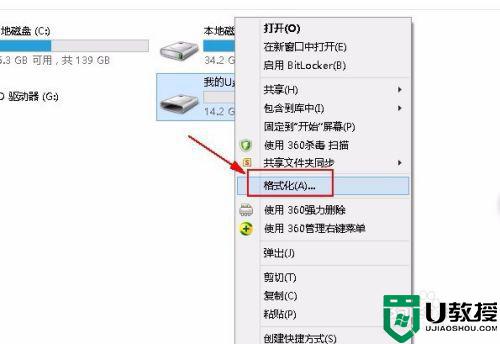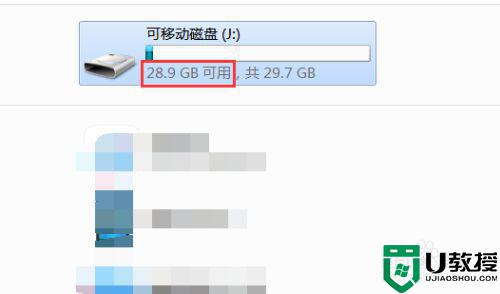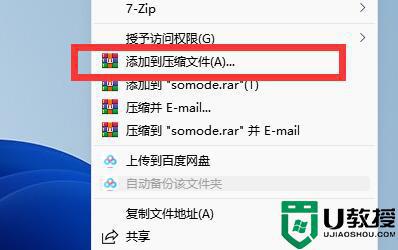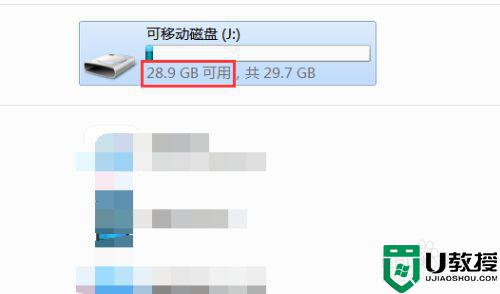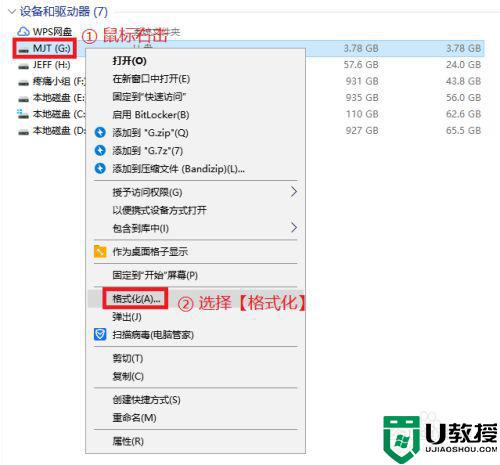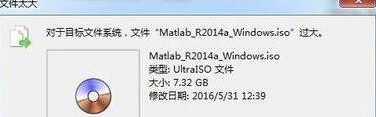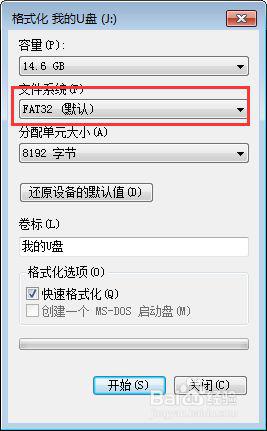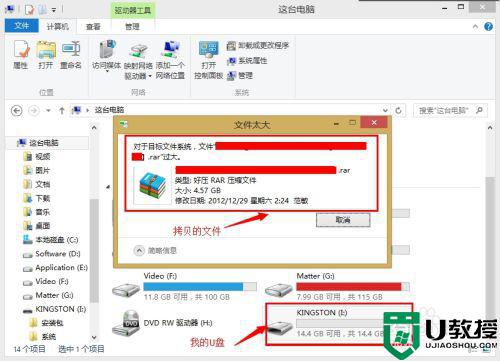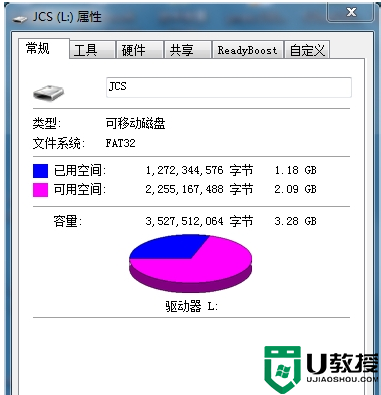往u盘复制提示过大怎么办 目标文件过大不能复制到u盘怎么办
在电脑上,我们都会把电脑的文件拷贝到u盘里,但是会遇到一些文件比较大的,这是就会出现文件过大不能复制的提示,那么目标文件过大不能复制到u盘怎么办呢,解决方法也简单,下面小编给大家分享u盘复制提示过大的解决方法。
解决方法:
1、为什么一个16G的U盘却拷不进一个4G大点的文件呢,想必很多朋友们都在疑问。
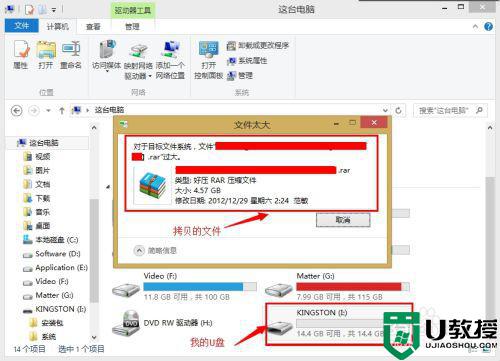
2、其实这跟U盘的磁盘格式有关,目前市面上常用的U盘大都是FAT32格式,我们可以查看U盘属性。
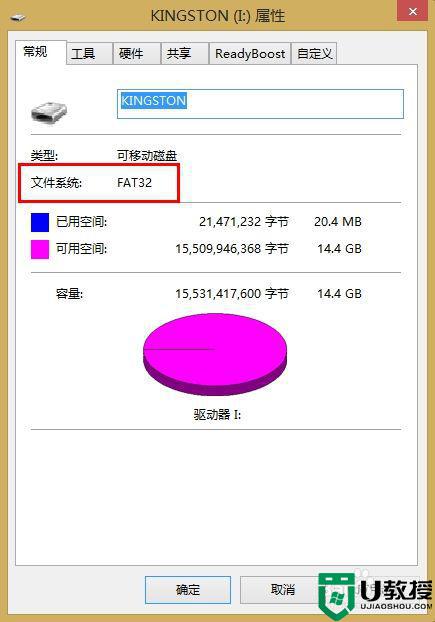
3、FAT32是Windows系统硬盘分区格式的一种(常见的还有FAT16、NTFS 、exFAT等),它采用32位的文件分配表。虽说在FAT416基础上使其对磁盘的管理能力大大增强,但是它有个特点那就是支持的最大单文件大小为4GB。
所以当我们在拷贝单个文件超过4G时,系统就会提示文件过大无法执行,并不是说你的U盘容量不够哟。
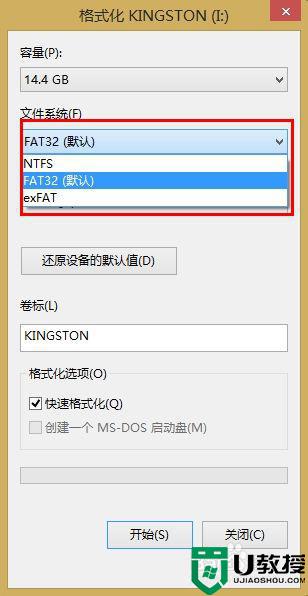
4、那么我还是需要拷贝它该怎么办呢?那么我们需要就需要将磁盘进行格式化,更改文件系统以达到支持超过单文件大小为4GB的文件。这里我们右键点击U盘,在弹出列表中找到“格式化”功能。
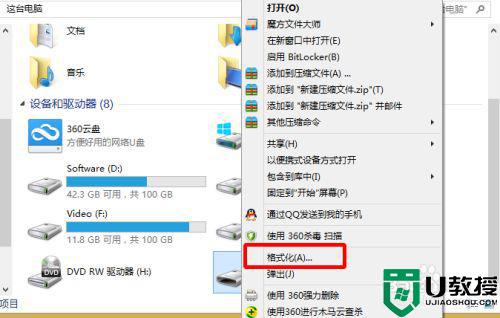
5、进入格式化窗口后我们点击“文件系统”选择NTFS 或者exFAT格式(当然有些U盘可能没有exFAT格式),所以通常我们都选择NTFS格式,然后勾选快速格式化进行格式更改。
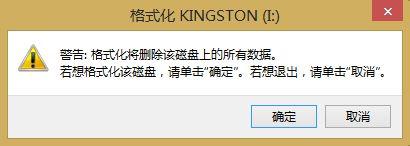
6、NTFS也是一种磁盘格式,是即FAT32之后特别为网络和磁盘配额、文件加密等管理安全特性设计的磁盘格式(我们的电脑硬盘通常都是NTFS格式的),目前很多大容量的移动设备已被性能更优异的NTFS格式所取代。但不得不说的是默认NTFS分区还是挺伤U盘的,因为NTFS是采用“日志”形式的文件系统,会记录详细的读写操作。因为要不断读写,所以比较伤芯片。
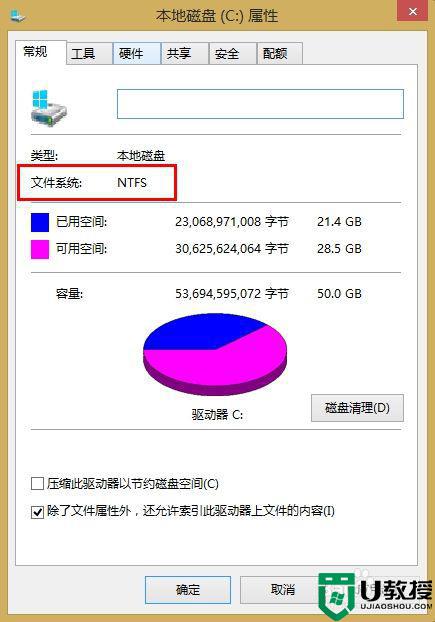
以上就是往u盘复制提示过大的解决方法,同样遇到了文件过大的话,可以按上面的方法来进行解决。